Sådan slår du undertekster til på Zoom

Lær hvordan du slår undertekster til på Zoom. Zooms automatiske undertekster gør det lettere at forstå opkaldsindholdet.
Zalo giver brugerne mulighed for at ændre skrifttypestil, skrifttype og farve for at skabe vægt, når de sender sms'er og laver dagbøger. Der er mange skrifttyper, du kan vælge imellem, med smukke farver blå, rød, lilla, gul... Sådan ændres skrifttypestilen er også ekstremt enkel, se artiklen nedenfor:
Log ind på Zalo -> Klik på kontoikonet -> Klik på ikonet Indstillinger -> klik på sektionen Sprog og skrifttype -> klik på sektionen Skift skrifttype -> tjek sektionen Zalo-skrifttype .
Følg disse trin nøjagtigt for at ændre sprogindstillingerne for hele Zalo-applikationen:
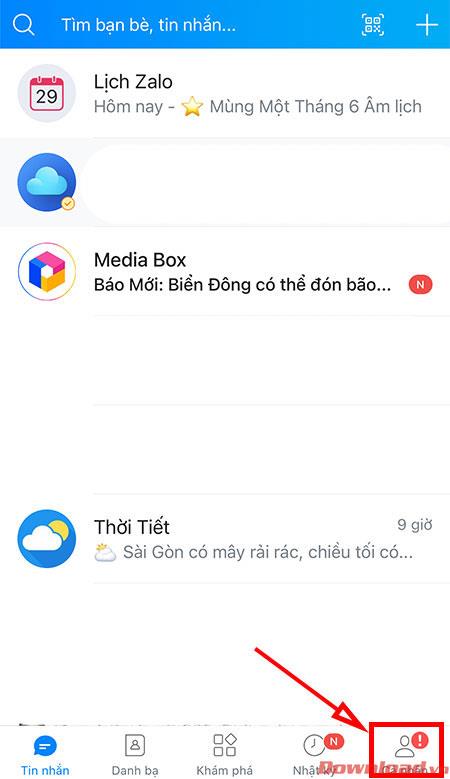
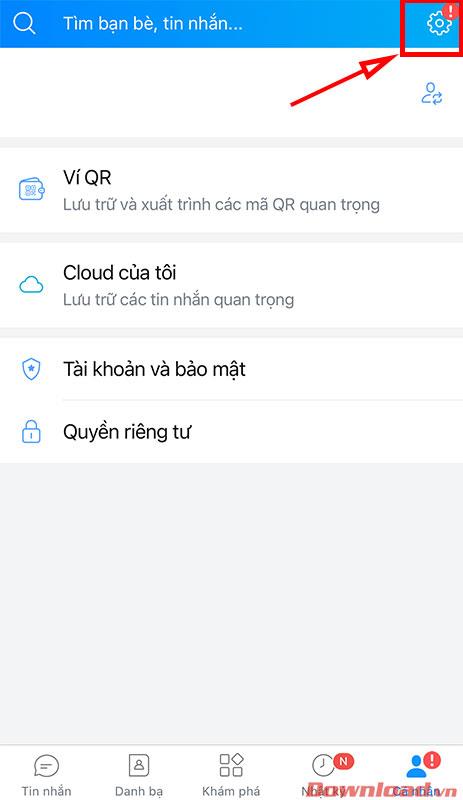
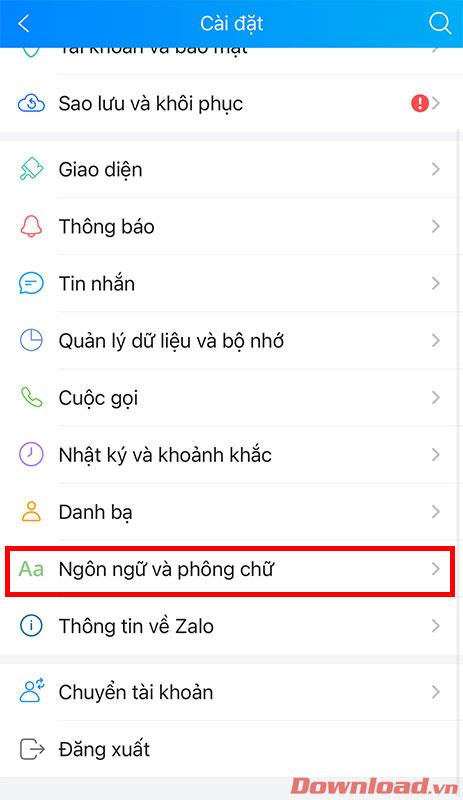

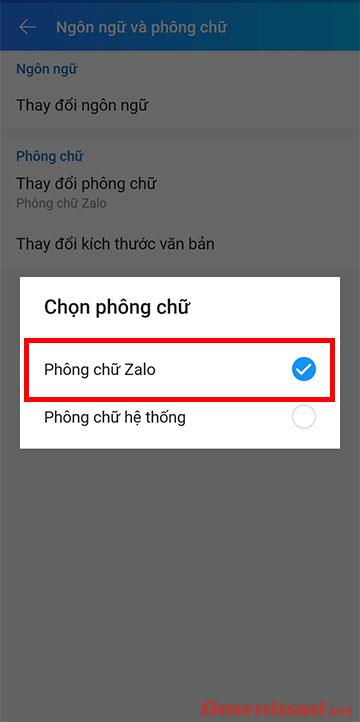
Efter at have ændret skrifttypen til Zalo-skrifttypen, kan du vende tilbage til standardskrifttypen ved at markere System- skrifttypelinjen .
Trin 1: Åbn Zalo-applikationen, åbn enhver samtale. Tryk derefter på ikonet vedhæftet fil til højre for meddelelsesindtastningsfeltet , og tryk derefter på Tekststil.
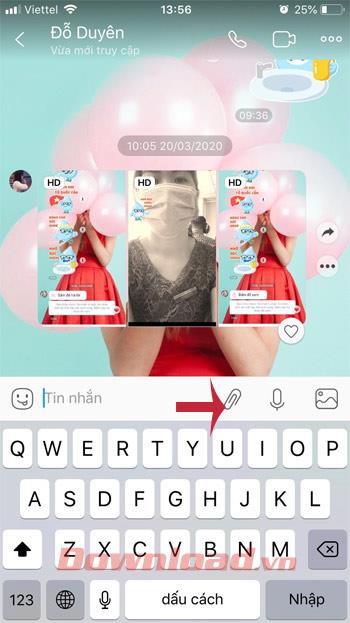
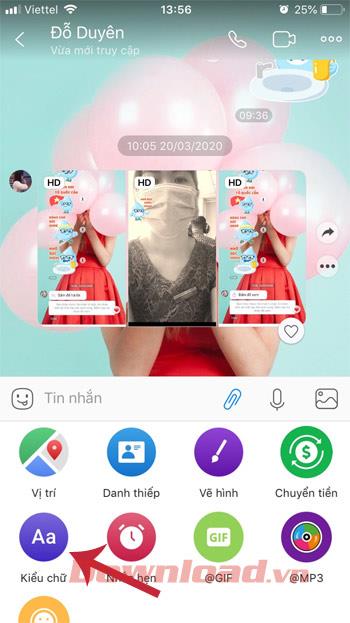
Trin 2: Vælg den passende skrifttype, her er der op til 28 forskellige skrifttyper, som du kan vælge imellem. Bare stryg til højre for at finde den skrifttype, du kan lide, og skriv derefter en besked til dine venner, og du er færdig.
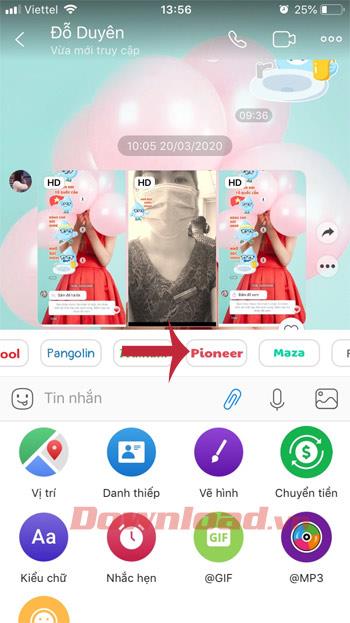

Bemærk: Hvis du ikke kan se skrifttypeindstillingen i afsnittet Vedhæftet fil , skal du kontrollere og opdatere Zalo til den nyeste version.
Trin 1: På Zalos hovedgrænseflade skal du skifte til fanen Dagbog (urikon). Klik her på linjen Hvordan har du det i dag? For at dele din status skal du klikke på linjen Hvad tænker du? for at indtaste, hvad du vil dele med alle, vælg derefter visningsrettigheder, placering og tag venner.
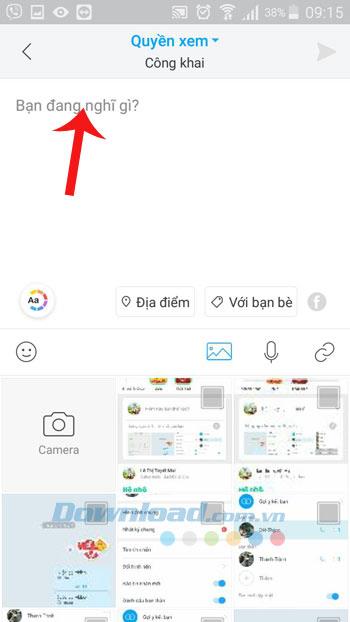
Trin 2: Du kan vælge forskellige skrifttyper, skrifttyper og skriftfarver. Zalo tilbyder mange skrifttypestile, som du kan vælge imellem, klik blot på den blå pileknap for at se flere skrifttypestile.

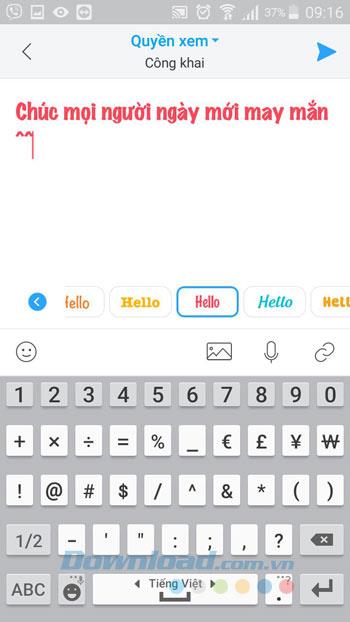
Trin 3: Når du vælger din yndlingsskrifttype, skal du klikke på knappen Send for at dele din status på siden Dagbog. På dette tidspunkt vil din status blive vist på Zalo-væggen.
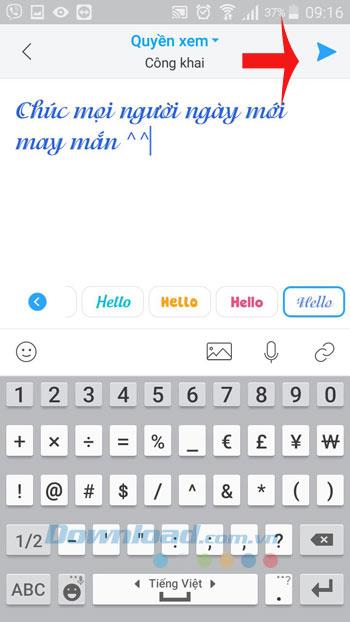
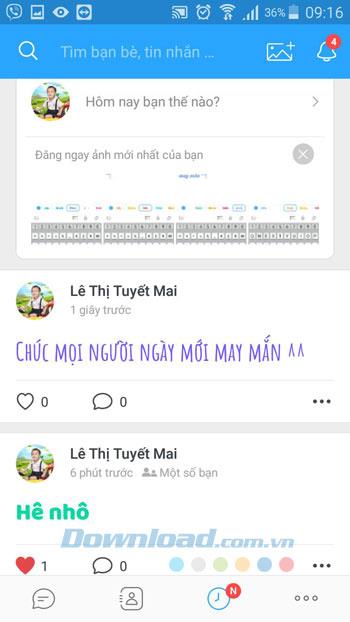
Så du kan oprette ekstremt unikke og smukke statuslinjer og artikler til at dele på din dagbogsside.
Ønsker dig succes!
Lær hvordan du slår undertekster til på Zoom. Zooms automatiske undertekster gør det lettere at forstå opkaldsindholdet.
Modtager fejludskrivningsmeddelelse på dit Windows 10-system, følg derefter rettelserne i artiklen og få din printer på sporet...
Du kan nemt besøge dine møder igen, hvis du optager dem. Sådan optager og afspiller du en Microsoft Teams-optagelse til dit næste møde.
Når du åbner en fil eller klikker på et link, vil din Android-enhed vælge en standardapp til at åbne den. Du kan nulstille dine standardapps på Android med denne vejledning.
RETTET: Entitlement.diagnostics.office.com certifikatfejl
For at finde ud af de bedste spilsider, der ikke er blokeret af skoler, skal du læse artiklen og vælge den bedste ikke-blokerede spilwebsted for skoler, gymnasier og værker
Hvis du står over for printeren i fejltilstandsproblemet på Windows 10-pc og ikke ved, hvordan du skal håndtere det, så følg disse løsninger for at løse det.
Hvis du undrede dig over, hvordan du sikkerhedskopierer din Chromebook, har vi dækket dig. Lær mere om, hvad der sikkerhedskopieres automatisk, og hvad der ikke er her
Vil du rette Xbox-appen vil ikke åbne i Windows 10, så følg rettelserne som Aktiver Xbox-appen fra Tjenester, nulstil Xbox-appen, Nulstil Xbox-apppakken og andre..
Hvis du har et Logitech-tastatur og -mus, vil du se denne proces køre. Det er ikke malware, men det er ikke en vigtig eksekverbar fil til Windows OS.
![[100% løst] Hvordan rettes meddelelsen Fejludskrivning på Windows 10? [100% løst] Hvordan rettes meddelelsen Fejludskrivning på Windows 10?](https://img2.luckytemplates.com/resources1/images2/image-9322-0408150406327.png)




![RETTET: Printer i fejltilstand [HP, Canon, Epson, Zebra & Brother] RETTET: Printer i fejltilstand [HP, Canon, Epson, Zebra & Brother]](https://img2.luckytemplates.com/resources1/images2/image-1874-0408150757336.png)

![Sådan rettes Xbox-appen vil ikke åbne i Windows 10 [HURTIG GUIDE] Sådan rettes Xbox-appen vil ikke åbne i Windows 10 [HURTIG GUIDE]](https://img2.luckytemplates.com/resources1/images2/image-7896-0408150400865.png)
